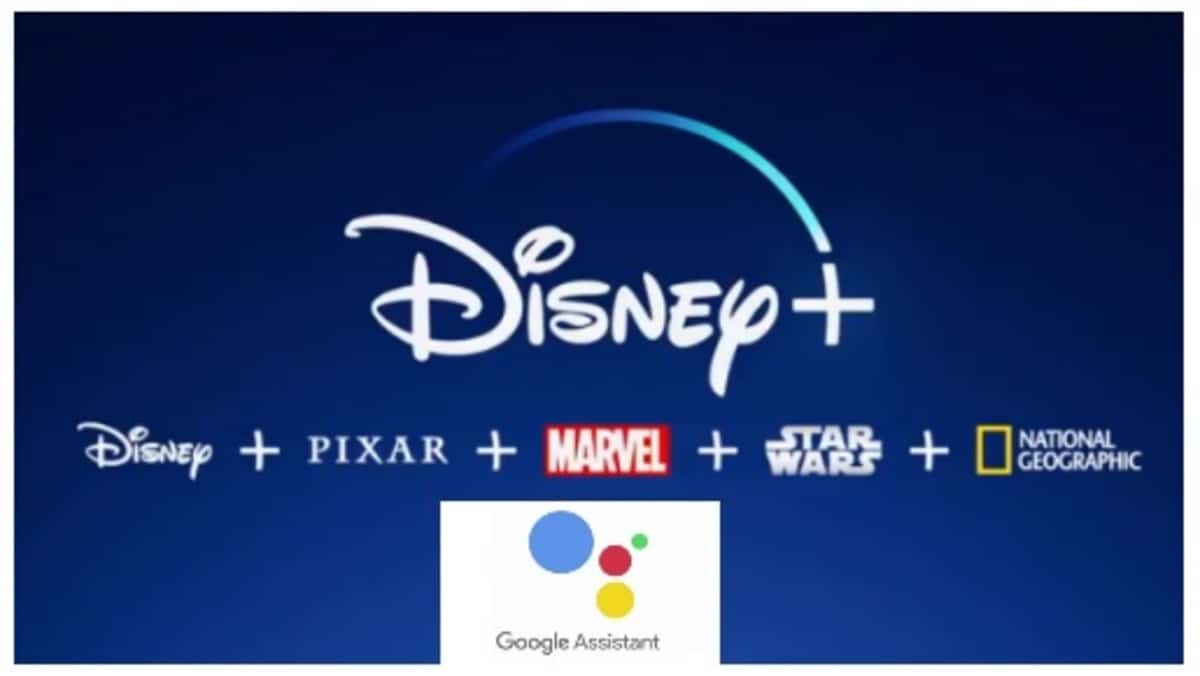
Shërbimi Disney + ka fituar shumë ndjekës që nga largimi i tij në territoret e ndryshme në të cilat operon, e gjitha kjo falë përmbajtjes që ofron. Për 6,99 euro do të kemi tarifën mujore dhe për një çmim fiks 69,99 euro do të kemi tarifën një vjeçare.
Për pak më pak se një javë Possibleshtë e mundur të kontrolloni shërbimin e pajtimit Disney + me "Asistentin e Google", siç ishte rasti me shumë të tjera të njohura si Spotify dhe Netflix. Përmes komandave zanore ne mund të kontrollojmë gjithçka, pavarësisht nëse kërkon një seri, jep vëllim ose kalon kapitullin, ndër detyrat e tjera.
Si të lidhni Disney + me Asistentin e Google
Për të kontrolluar shërbimin Disney + me "Asistentin e Google" së pari duhet ta konfigurojmë, në këtë rast nuk është aq e vështirë, por ka disa hapa për t'u ndjekur. "Asistenti i Google" është mjaft i plotë dhe konfigurimi është thelbësor nëse doni të kontrolloni me lehtësi pajisjen me të cilën është e lidhur.

Ndiqni të gjithë këto hapa për ta vendosur atë në mënyrë korrekte dhe përdorni "Asistentin e Google" në Chromecast, Nest Hub ose Android TV:
- Aktivizoni Asistentin e Google dhe klikoni në ikonën «Eksploroni»
- Tani klikoni në foton e profilit tuaj
- Hapni Cilësimet e "Asistentit të Google", futni seksionin "Videot dhe fotografitë"
- Tani në opsionin "Disney +", klikoni në opsionin e llogarisë së lidhjes
- Hyni në llogarinë tuaj Disney + dhe zgjidhni profilin tuaj, klikoni Konfirmo për të përfunduar
Sapo të bëhet hap pas hapi, ne shpjegojmë se si të kërkoni diçka me një komandë të thjeshtë, të nevojshme nëse doni të gjeni një serial, një film ose një nga dokumentarët e disponueshëm. Në këtë kuptim, kërkimi i diçkaje fillon me gjërat themelore, për shembull: "Ok Google, shiko filmin Spiderman në TV".
Nëse përdorni Chromecast do të duhet të plotësoni sa vijon: «Ok Google, shiko filmin Spiderman në Chromecast ", nëse përndryshe ke Nest Hub duhet të ndryshosh" Chromecast në Nest Hub ". Ju do ta bëni këtë me kalimin e minutave, veçanërisht nëse mësoni komandat themelore.
